Përshëndetje, a mund të më dëgjoni?
krejt papritur e juajaNuk mund të luhet audio në pajisjet Windows?
Nuk ka zë ose mungon në Windows 10, 8, 7 .Kur kjo të ndodhë, Windows nuk do të jetë në gjendje të luajë zërin përmes asnjë altoparlanti brenda ose jashtë (kufje, altoparlantë të jashtëm, etj.).
Nëse përpiqeni ta rregulloni këtë problem përmes zgjidhësit të problemeve të Windows, pothuajse në të gjitha rastet asgjë nuk do të zbulohet.
Tani, si do të dëgjojmë muzikë?Ky artikull doZgjidhjaNuk mund të luhet toni testues në Windowstë gjitha pyetjet rreth.
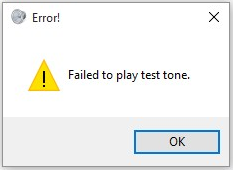
Ky problem është raportuar nga shumë përdorues të Windows dhe mund të ndodhë pas përditësimit të Windows ose ndryshimit të kartës së zërit.Nëse ky problem shfaqet papritur, përpiquni të zbuloni se çfarë e shkakton problemin, si p.sh. për shkak të instalimit të aplikacioneve të reja, përditësimeve të Windows, drejtuesve të rinj të zërit ose mjeteve të përmirësimit të audios.Çinstaloni softuerin e dyshimtë dhe kontrolloni nëse laptopi mund të luajë zë.Para se të merrni mjetet juridike të mëposhtme, sigurohuni për sa vijon:
A. Kontrolloni pajisje të shumta zanore, si kufjet, altoparlantët, etj., për të konfirmuar që problemi është me Windows dhe jo një problem harduerik, si p.sh. një fole audio/porte USB që nuk funksionon (porta USB në zgjidhjen e Windows).
B. Kontrolloni luajtësit e shumëfishtë të mediave dhe luani skedarë audio/video për të konfirmuar se nuk është një problem i lidhur me aplikacionin/skedarin.Mos harroni të kontrolloni volumin, aplikacionet si Google Chrome, luajtësi i mediave VLC kanë kontrollet e tyre të volumit.Nëse është i heshtur, nuk do të mund ta dëgjoni zërin edhe nëse volumi i dritareve nuk është i heshtur.
C. Rinisni Windows, ose mundësisht mbyllni laptopin dhe ndizni pas 5 minutash.Kur kompjuteri mbinxehet ose është i ndezur për një kohë të gjatë, kompjuteri mund të përgjigjet në mënyrë jonormale, ky truk i thjeshtë mund të zgjidhë problemin tuaj pa zë.
D. Një mënyrë tjetër për të kontrolluar nëse karta e zërit ose drejtuesi i audios po funksionon ështëToni i provës së zërit. Ky është mjeti nën cilësimet e zërit.Hapat për të testuar zërin janë si më poshtë:
1. Gjeni ikonën e Altoparlantit në shiritin e detyrave (në anën e djathtë) dhe kliko me të djathtën mbi të.Zgjidhni "Tingull" nga menyja.Do të shfaqet një dritare e re.
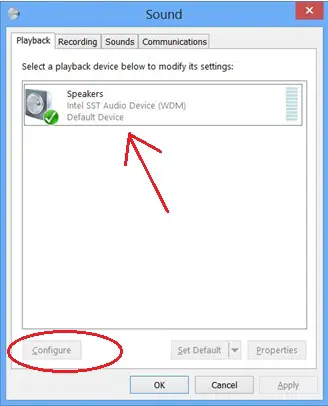
2. Një listë e pajisjeve zanore do të shfaqet nën skedën Riprodhimi (ndryshon sipas pajisjes).Zgjidhni çdo pajisje dhe klikoni Konfiguro.Do të hapet një dritare e re për fëmijë.
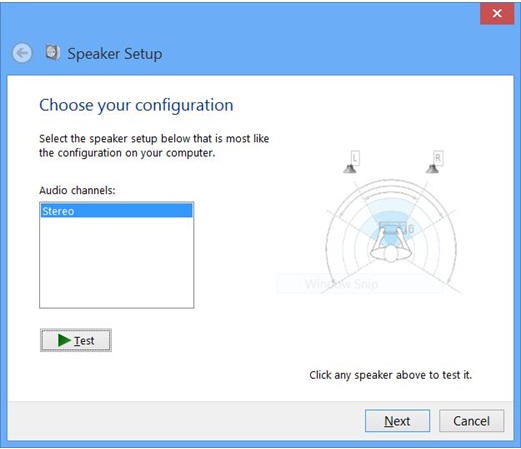
3. Klikoni Test.Do të dëgjoni një ton testimi nga pajisja e zgjedhur.Nëse po, klikoni Next, dhe pastaj klikoni Finish.Gjithashtu, përsërisni këtë për pajisjet e tjera.Nëse jo, vazhdoni te zgjidhjet e përmendura më poshtë për të rregulluar problemin e mos luajtjes së tonit të testimit.
Si të rregulloni gabimin e tonit të testit nuk mund të luajë
Pra, këtu janë disa mënyra të thjeshta për të rregulluar gabimet e zërit në Windows 10, 8 ose 7.
Rinisni shërbimin audio
Në këtë metodë, ju duhet të hapni Windows Task Manager dheRinisni shërbimin audio.Është e thjeshtë!Pas fillimit të Windows, shërbimi audio do të vazhdojë të funksionojë në sfond.Le të shohim se si ta arrijmë këtë:
1. shtyp Ctrl + Alt + Del në tastierëbutonin, pastaj klikoni Task Manager në taskbar ose kërkoni për Task Manager dhe klikoni rezultatin e parë.Do të hapet një dritare.
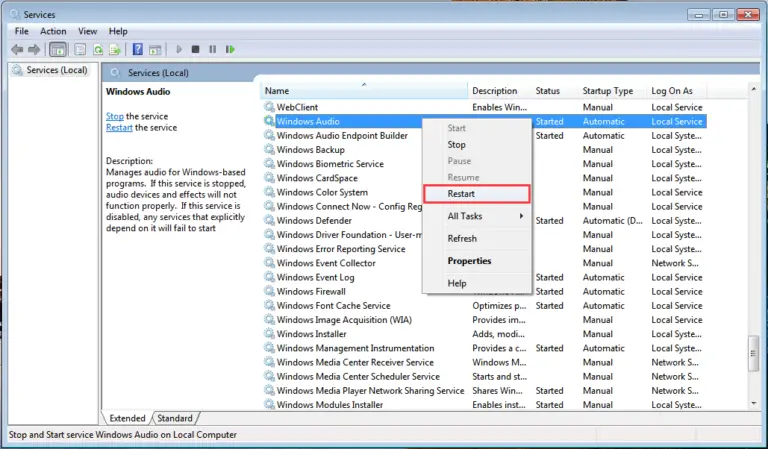
2. Gjeni "Windows Audio" dhe kliko me të djathtën mbi të.Do të shfaqet një menu, zgjidhni ' Rifillo, fillo përsëri ' dhe mbyllni menaxherin e detyrave.Në disa versione të Windows, opsioni "Rinisni" nuk ekziston, më pas zgjidhni "përfundoni misionin”.
Gjithashtu, përsërisni këtë proces për të gjitha shërbimet e lidhura me audio të pranishme në Task Manager.Tani, kontrolloni nëse audio po luhet, nëse jo, rinisni Windows dhe kontrolloni përsëri.paç fat!Shikoni alternativën tjetër.
cilësimet e zërit
Kjo metodë fokusohet në cilësimet e zërit - cilësime të zakonshme për të gjitha gjërat që lidhen me audion.Këtu, shumë gjëra mund të shkojnë keq!Ne do të përqendrohemi në dy probleme të zakonshme që lidhen me çështjet pa zë.Hapat e përmendur janë të zakonshëm në këtë seksion:
1. Gjeni ikonën e Altoparlantit në shiritin e detyrave (në anën e djathtë) dhe kliko me të djathtën mbi të.Zgjidhni "Tingull" nga menyja.Do të shfaqet një dritare e re.
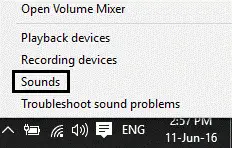
Çaktivizo përmirësimin audio
Përmirësimet audio janë të disponueshme në dritare për të përmirësuar cilësinë e zërit sipas dëshirës tuaj.Megjithatë, në disa raste, përmirësimet audio kanë shkaktuar probleme të lidhura me zërin.Janë dhënë hapat për të çaktivizuar përmirësimet audio:
1. Në cilësimet e zërit nën skedën Riprodhimi, do të shfaqet një listë e pajisjeve audio (ndryshon sipas pajisjes), zgjidhni çdo pajisje duke klikuar.Pastaj, klikoni Properties.
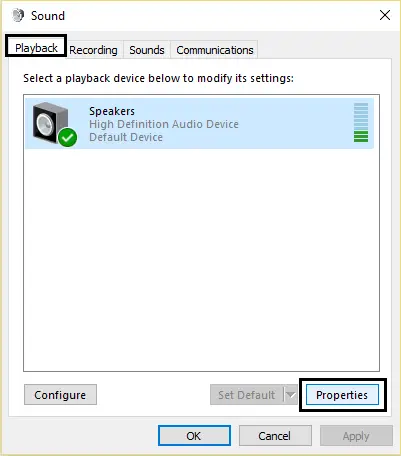
2. Do të shfaqet një dritare e re për fëmijë.Navigoni te skeda "Përmirësimet" në krye.Kontrolloni "Çaktivizoni të gjitha përmirësimet" dhe në fund klikoni "Aplikoni".Përsëritni hapat e mësipërm për të gjitha pajisjet (në thelb kartat e zërit) nëse ka.Kontrolloni nëse problemi është zgjidhur, përndryshe vazhdoni.
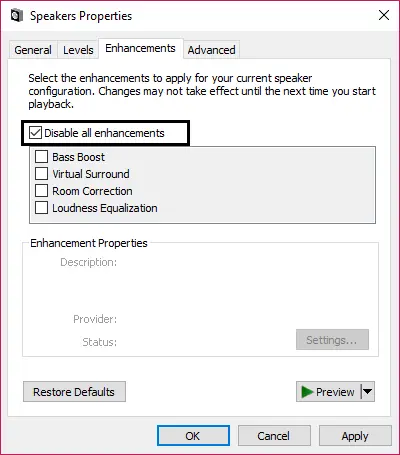
Norma e mostrës së paracaktuar
Shkalla e mostrës duhet të vendoset nëParazgjedhjet, duhet të kontrolloni gjithashtu opsionet nën "Modaliteti Ekskluziv".Veproni si më poshtë:
1.Ngjashëm me hapat e mësipërm, Në "Cilësimet e zërit" nën skedën "Luajtja", do të shfaqet një listë e pajisjeve audio (ndryshon sipas pajisjes), klikoni për të zgjedhur çdo pajisje.Pastaj, klikoni Properties.
2. Do të shfaqet një dritare e re për fëmijë.Navigoni te skeda "Advanced" në krye.Sigurohuni që të dy opsionet nën "Modaliteti Ekskluziv" të jenë të kontrolluara.Gjithashtu, klikoni Restore Defaults, dhe pastaj klikoni Apliko.Përsëritni hapat e mësipërm për të gjitha pajisjet (në thelb kartat e zërit) nëse ka.Kontrolloni për të parë nëse problemi është zgjidhur, përndryshe, vazhdoni në seksionin tjetër.

Rreshti i komandës (SFC / SCANNOW)
Çdo problem i Windows mund të zgjidhet përmes Command Prompt.Këtu do të skanojmë Windows për probleme (të tilla si skedarë/aplikacione të korruptuara).Përdorni komandën " sfc / skannow ", i cili do të zëvendësojë të gjithë skedarët e korruptuar me të ruajtur në memorie.
1. Hapni Command Prompt duke kërkuar për "Command Prompt" në taskbar ose duke shtypur "Windows key + R" dhe duke kërkuar për "cmd".**Shënim: Që kjo komandë të funksionojë, ju lutemi hapni një komandë në modalitetin e administratorit.**
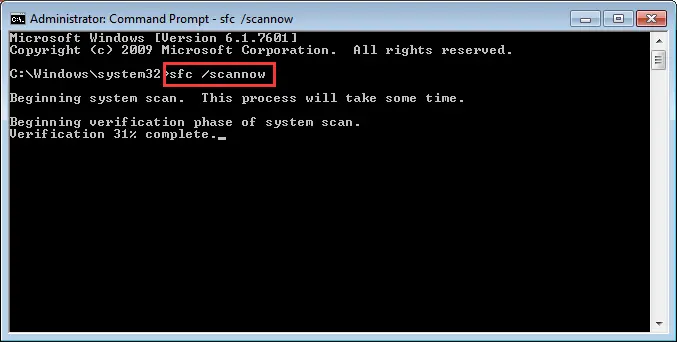
2. në vijën e komandësShkruani ose kopjoni dhe ngjisni" sfc / skannow ".Prisni që skanimi të përfundojë.Luaj çdo skedar zanor për të konfirmuar nëse problemi është zgjidhur, përndryshe, vazhdoni.
Menaxheri i pajisjes
Në fund, nëse asnjë nga zgjidhjet e mësipërme nuk funksionoi për ju, atëherë duhet të jetë një problem i shoferit.Hapat e përmendur më poshtë janë hapa të zakonshëm në këtë seksion:
1. Hapni Device Manager duke klikuar me të djathtën në butonin Start në shiritin e detyrave dhe zgjidhni Device Manager, ose kërkoni në shiritin e detyrave për Device Manager dhe klikoni rezultatin e parë.Dritarja e Menaxherit të Pajisjes do të hapet.
ngrite "Kontrolluesit e zërit, videove dhe lojërave" , dhe më pas klikoni për të renditur të gjithë drejtuesit e lidhur me audion.
Përditësoni drejtuesin e zërit
1. Tani, kliko me të djathtën në çdo drejtues të zërit dhe kliko Përditëso drejtuesin.
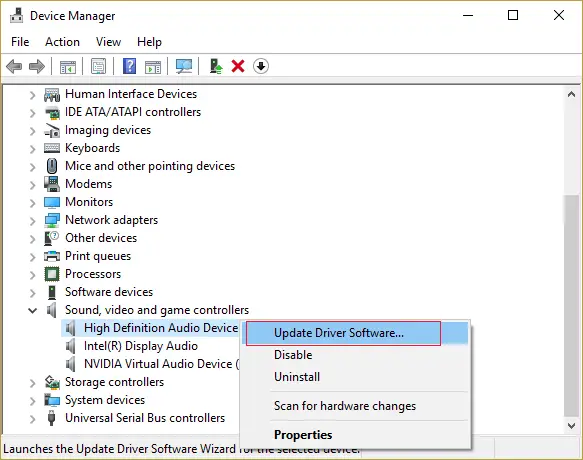
2. Do të shfaqet një dritare e re. klikoni Kërkon automatikisht për softuer të përditësuar të drejtuesit. Kjo do të përditësojë drejtuesit tuaj [kërkohet interneti].Përsëritni hapat e mësipërm për të gjithë drejtuesit e audios.
3.Më në fund, klikoni Veprimet në shiritin e menysë, më pas kliko Skano për ndryshime harduerike.Pas përfundimit të skanimit, rinisni Windows për të zbatuar ndryshimet.Kontrolloni nëse problemi është zgjidhur, nëse jo, vazhdoni:
Çinstaloni shoferin
Identifikoni drejtuesit e audios së sistemit dhe çinstaloni drejtuesit audio të palëve të treta.Nëse nuk jeni i sigurt se cili është drejtuesi i audios së sistemit, thjesht çinstaloni të gjithë drejtuesit e audios.Mos u shqetësoni, herën tjetër që të rinisni laptopin tuaj, Windows do të rivendosë drejtuesit e audios së sistemit.
Koncepti pas këtij rregullimi është se drejtuesit e shumtë të audios mund të bien ndesh, ose për ndonjë arsye tjetër, problemi i tonit të testit të zërit mund të mos luhet.Procedura për çinstalimin e shoferit është përmendur më poshtë:
1. Klikoni me të djathtën në drejtuesin e zërit dhe klikoni Uninstall.Do të shfaqet një dritare konfirmimi, klikoni Uninstall për të vazhduar.Përsëriteni këtë hap për drejtuesit e tjerë të audios.
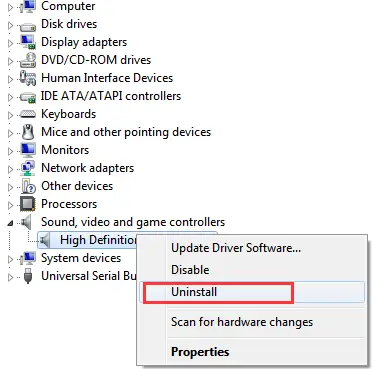
2.Klikoni "Veprimet" në shiritin e menysë, më pas kliko "Skano për ndryshimet e harduerit" ose kliko ikonën e përmendur në imazhin më poshtë për të skanuar.Pas përfundimit të skanimit, rinisni Windows për të zbatuar ndryshimet.Shpresojmë që kjo të zgjidhë problemin e mungesës së zërit në Windows.
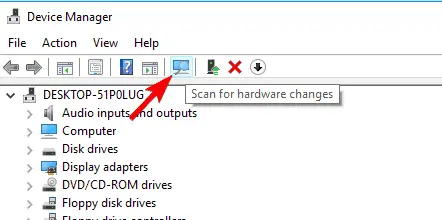
përfundim
Zgjidhje të tjera të mundshme për tonet e testimit që nuk luhen në Windows përfshijnë veprimet e lidhura me BIOS-in (kur instaloni një kartë të re zanore), modifikimin e regjistrit, etj.Të gjitha këto metoda janë mjaft të avancuara dhe kërkojnë udhëzime të ekspertëve, dhe gabimet e vogla mund të çojnë në probleme serioze kompjuterike.Gjithashtu nën seksionin "shoferët", bëjeni me kujdes, mos e provoni!
Ndiqni zgjidhjet e mësipërme në rendin e treguar.Shpresojmë që ky artikull të jetë i dobishëm për pajisjen tuaj Windows dhe të zgjidhë problemin e tonit të testimit të zërit.Mos harroni të shënoni Windowsfish.com ndërsa ne publikojmë përmbajtje të lidhura me Windows çdo ditë!


![Si të shihni versionin e Windows [shumë e thjeshtë]](https://infoacetech.net/wp-content/uploads/2023/06/Windows%E7%89%88%E6%9C%AC%E6%80%8E%E9%BA%BC%E7%9C%8B-180x100.jpg)


